advertisement
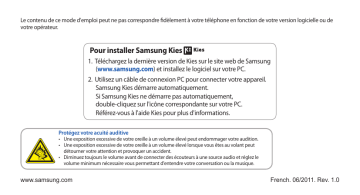
•
•
: activez ou désactivez la fonction GPS.
•
•
B/T
►
: activez ou désactivez la fonction sans fil Bluetooth.
GPS
Son/Vibreur
: activez ou désactivez le son de l'appareil.
Rotation auto
: activez ou désactivez la rotation automatique de l'écran.
La disponibilité de certaines options dépend de votre zone géographique ou de votre opérateur.
›
Ajouter ou supprimer des écrans d'accueil
Vous pouvez ajouter de nouveaux volets à l'écran d'accueil ou bien en supprimer de façon à organiser les widgets selon vos préférences et vos besoins.
1
Depuis l'écran d'accueil, appuyez sur [ ] → Modifier.
Vous pouvez également placer deux doigts sur l'écran, puis les resserrer pour passer en mode Modification.
2
3
•
•
Ajoutez ou supprimez des volets à l'aide des fonctions suivantes :
•
Pour supprimer un volet, maintenez votre doigt appuyé sur la miniature correspondante et faites-la glisser dans la corbeille en bas de l'écran.
Pour ajouter un nouveau volet, appuyez sur .
Pour changer l'ordre des volets, maintenez votre doigt appuyé sur la miniature correspondante, puis faites-la glisser à l'endroit désiré.
Lorsque vous avez terminé, appuyez sur [ ].
Accéder aux applications
Pour accéder aux applications de votre appareil :
1
Depuis l'écran d'accueil, appuyez sur menu des applications.
pour accéder au
2
Faites défiler vers la gauche ou la droite pour atteindre un
écran de menu.
Vous pouvez également appuyer sur un point en haut de l’écran pour accéder directement à l’écran du menu principal correspondant.
24
Démarrage
3
Sélectionnez une application.
•
Lorsque vous utilisez des applications fournies par
Google, vous devez disposer d'un compte Google. Si vous ne possédez pas de compte Google, inscrivezvous au service.
•
Pour ajouter un raccourci vers une application, maintenez votre doigt appuyé sur l'icône correspondante dans la liste des applications. Vous pouvez déplacer l'icône à l'endroit désiré sur l'écran d'accueil.
4
Appuyez sur [ ] pour revenir à l'écran précédent. Appuyez sur la touche Accueil pour revenir à l'écran d'accueil.
Votre appareil est équipé d'un capteur de mouvement intégré qui détecte son orientation. Si vous faites pivoter l'appareil lorsque vous utilisez des fonctions, l'interface bascule automatiquement en mode Paysage. Pour paramétrer l'interface afin de conserver l'orientation initiale lorsque vous faites pivoter l'appareil, appuyez sur
Paramètres → Affichage → Rotation auto. écran.
›
Organiser les applications
En mode menu, vous pouvez réorganiser les applications en modifiant leur ordre ou en les regroupant par catégories, selon vos préférences et vos besoins.
1
2
3
Dans la liste des applications, appuyez sur [ ] → Modifier.
Maintenez votre doigt appuyé sur une application.
Faites glisser l'icône de l'application vers l'emplacement souhaité.
4
Appuyez sur [ ] → Enreg.
Pour changer l'ordre des écrans du menu principal :
1
Dans la liste des applications, placez deux doigts sur l'écran, puis resserrez-les.
2
Maintenez votre doigt sur la miniature d'un écran, puis faitesla glisser à l'endroit désiré.
Démarrage
25
advertisement
Key Features
- 8.89 cm (3.5") 320 x 480 pixels TFT
- 32 GB
- Bluetooth 2.1+EDR
- Single camera
- 1350 mAh
- Android 2.2
Related manuals
advertisement
Table of contents
- 10 Contenu du coffret
- 10 Installer la carte SIM ou USIM et la batterie
- 12 Charger la batterie
- 14 Insérer une carte mémoire
- 17 Fixer une dragonne
- 18 Allumer/éteindre l'appareil
- 18 Présentation de l'appareil
- 21 Utiliser l'écran tactile
- 23 et les touches
- 23 Présentation de l'écran d'accueil
- 25 Accéder aux applications
- 27 Personnaliser l'appareil
- 31 Saisir du texte
- 34 d'Android Market
- 35 Télécharger des fichiers à partir du Web
- 35 Synchroniser des données
- 37 Appels
- 41 Messagerie
- 43 Google Mail
- 44 E-mail
- 46 Discuter
- 47 Social Hub
- 49 Appareil photo
- 57 Galerie
- 58 Musique
- 62 Radio FM
- 65 Contacts
- 69 Calendrier
- 71 Mémo vocal
- 72 Navigateur
- 75 Cartes
- 79 Recherche Google
- 79 YouTube
- 81 Actualités et météo
- 82 Samsung Apps
- 82 Android Market
- 83 Bluetooth
- 85 Wi-Fi
- 86 AllShare
- 88 Partager une connexion réseau mobile
- 89 Connexions PC
- 90 Connexions VPN
- 93 Horloge
- 94 Calculatrice
- 94 Téléchargement
- 94 Mes fichiers
- 95 Outils SIM
- 95 Gestion tâches
- 96 ThinkFree Office
- 97 Recherche vocale
- 98 Accéder au menu Paramètres
- 98 Sans fil et réseaux
- 100 Appel
- 101 Affichage
- 102 Localisation et sécurité
- 103 Applications
- 104 Comptes et synchronisation
- 104 Confidentialité
- 105 Carte SD et mémoire
- 105 Langue et clavier
- 107 Entrée et sortie voix
- 108 Accessibilité
- 108 Date & heure
- 108 A propos du téléphone